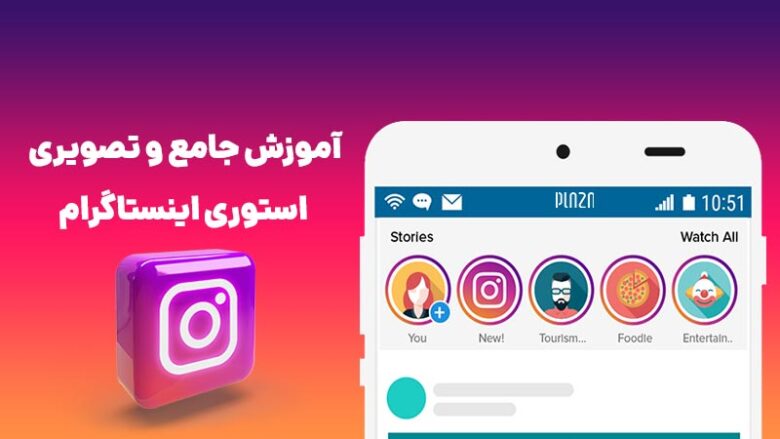استوری اینستا تبدیل به یکی از محبوبترین بخشهای اینترنت شده و روزانه کاربران زیادی از آن استفاده میکنند چرا که نحوه گذاشتن آنها خیلی ساده است و دردسر زیادی ندارد. اما اگر خیلی با این ویژگی و روش استوری گذاشتن در اینستاگرام، آشنایی ندارید در ادامه همراه پلازا باشید تا تمام مراحل را بهصورت تصویری آموزش دهیم.
چگونه استوری بگذاریم و آن را ویرایش کنیم؟ این سوالی است که دست کم یک بار توسط اغلب کاربران اینستاگرام پرسیده شده است. استوری گذاشتن در اینستا را میتوان راهی سریع و آسان برای برقراری ارتباط با دیگران دانست. در ادامه این مطلب آموزش استوری گذاشتن در اینستاگرام، به تمامی جزییات این ویژگی پرداخته و به شکلی مفصل، پاسخ سوال چگونه استوری بگذاریم را ارائه میدهیم. همچنین در فیلم آموزش نحوه استوری گذاشتن در اینستا نیز میتوانید با این قابلیت بیشتر آشنا شوید:
آنچه در ادامه میخوانید:
آموزش استوری اینستا
استوری اینستا را میتوان راهی آسان و سریع برای به اشتراک گذاری خاطرات خود با دوستان و آشنایان دانست. در این بخش به نحوه استوری گذاشتن در اینستا پرداخته و به سوالاتی چون «چطوری استوری بزارم؟» پاسخ خواهیم داد. در این مطلب، آموزش استوری گذاشتن حرفه ای در اینستاگرام را توضیح میدهیم.
آموزش تصویری استوری گذاشتن در اینستاگرام ؛ گذاشتن استوری در اینستا
استوریها مجموعه موقتی از عکسها و فیلمهایی هستند که به صورت اسلایدشو نمایش داده میشوند و درواقع بازگوکننده یک داستان هستند. در این بخش از مقاله، با آموزش استوری گذاشتن در اینستاگرام همراه شما هستیم. سوال اول این است که استوری اینستاگرام کجاست؟ شما در صفحه اول اینستا و در بالای صفحه میتوانید استوری تمام کاربرانی که دنبال کردهاید را ببینید.
روش استوری گذاشتن در اینستاگرام به این صورت است که روی دکمه دوربین که در گوشه بالا و سمت چپ صفحه نمایش قرار دارد، ضربه بزنید و یا در فید خود به سمت چپ سوایپ کنید. همچنین میتوان در صفحه اصلی با سوایپ کردن به سمت راست، Instagram Story را به سرعت راهاندازی کنید.

بر روی دکمه دایره شکل که در پایین صفحه نمایش قرار دارد ضربه بزنید تا عکس و یا ویدیوی موردنظر خود را بگیرید. اگر مایل هستید که Story اینستاگرام از گالری بگذارید، در صفحه نمایش به سمت بالا سوایپ کرده و یا بر روی آیکون عکس که در گوشه پایین سمت چپ صفحه نمایش قرار دارد، ضربه بزنید. اپلیکیشن به صورت خودکار یک برچسب تاریخ به عکس شما اضافه خواهد کرد که میتوانید آن را حذف کنید.

اما در اینستاگرام میتوانید چندین نوع مختلف استوری ایجاد کنید. در صفحه مربوط به استوری، اگر از سمت چپ روی آیکون فلش به سمت پایین بزنید، میتوانید به انواع استوریها دسترسی پیدا کنید.

- استاندارد: یک عکس یا ویدیو معمولی.
- متنی (Aa): یک تصویر با پسزمینه ثابت بههمراه یک متن. این استوریها معمولا برای پرسیدن یک سوال، تعریف کردن یک داستان یا ایجاد مینیبلاگ مورد استفاده قرار میگیرند.
- بومرنگ: یک ویدیو بسیار کوتاه که مدام تکرار میشود.
- Layout: یک کلاژ از چندین تصویر مختلف.
- Photobooth: چهار تصویر پشت سرهم که یک استوری را ایجاد میکنند.
- Multi-capture: یک استوری متشکل از چندین تصویر گرفته شده پشت سرهم.
- Level: تصویر یا ویدیویی که کاملا تراز است. این نوع استوری بیشتر برای تصاویر منظرهها و عکاسی از افق مورد استفاده قرار میگیرد.
آموزش استوری گذاشتن حرفه ای در اینستاگرام؛ گذاشتن چند استوری
در این بخش به روش استوری گذاشتن متعدد در اینستاگرام میپردازیم. اگر تمایل به گذاشتن چند عکس کنار هم در استوری اینستاگرام دارید تا مشابه اسلایدشو نمایش داده شوند، کافی است تمام مراحل بالا را در تنظیمات مجددا تکرار کنید. هر عکسی که به استوری اینستا خود اضافه کنید برای 24 ساعت در پروفایل شما نمایش داده میشود.
البته روش آسانتری برای استوری گذاشتن چند عکس در اینستاگرام نیز وجود دارد که بتوانید چندین عکس را در یک زمان به Instagram Story خود اضافه کنید. کافی است به آیکون مجموعه عکسها که در گوشه بالا سمت راست تنظیمات استوری اینستاگرام قرار دارد، مراجعه کنید. بر روی آن ضربه بزنید تا باز شود حال از مجموعه عکسهای نمایش داده شده، آندسته از عکسهایی را که مایل هستید در استوری به اشتراک بگذارید، انتخاب کنید. شما میتوانید در هر بار تنها 10 عکس را به صورت همزمان انتخاب کنید. اگر به دنبال آموزش تصویری استوری گذاشتن در اینستاگرام هستید، میتوانید به این مطلب مراجعه کنید.

برای آنکه بخواهید هر عکسی را به صورت مجزا ویرایش کنید میبایست به صفحه Edit رفته و بر روی هر عکسی که تمایل دارید ویرایش کنید، ضربه بزنید.
عکسها و ویدیویی را که در استوری اینستا خود به اشتراک گذاشتهاید برای 24 ساعت قابل رویت هستند. در این حالت یک دایره رنگی دور عکس پروفایل شما ظاهر میشود که فالوورهایتان بدانند شما یک استوری گذاشتهاید. گفتنی است که پس از به اشتراک گذاری یک استوری، عکس پروفایل شما در بالای فید فالوورهایتان ظاهر میشود. حال کافی است که فالوورهایتان روی عکس پروفایل شما ضربه بزنند تا بتوانند Instagram Story شما را مشاهده کنند.
آیا امکان حذف و ویرایش استوری بعد از گذاشتن آن وجود دارد؟
اگر از آندسته افراد هستید که عادت دارند در دنیای مجازی چیزی را به اشتراک بگذارند که بعد از آن پشیمان میشوند، خبر خوب این است که استوریها میتوانند حذف شوند. طریقه استوری گذاشتن در اینستا را در بالا معرفی کردیم اما حذف کردن آن روش دیگری دارد. کافی است پس از گذاشتن کلیپ در استوری اینستا، روی علامت سه نقطه که در گوشه پایین سمت راست عکس و یا فیلمی که مایل هستید آن را حذف کنید، ضربه بزنید.

و سپس گزینه Delete در تنظیمات استوری اینستاگرام را انتخاب کنید.
روش استوری گذاشتن در اینستاگرام از گالری

حال اگر تمایل دارید استوری اینستاگرام از گالری گوشی بگذارید، در مرحله ساخت استوری به سمت پایین و تنظیمات سوایپ کنید. در این قسمت گالری عکسهای جدید شما نمایش داده میشود. روی عکس موردنظر خود ضربه زده و آن را انتخاب کنید تا Instagram Story شما منتشر شود. این نحوه استوری گذاشتن در اینستا با گوشی است.
روش استوری گذاشتن با موزیک در اینستاگرام
در این بخش از مطلب اموزش استوری جدید اینستاگرام به نحوه افزودن آهنگ به استوری اینستا میپردازیم. شما میتوانید با استفاده از قابلیت موزیک استوری اینستاگرام در استوری خود از آهنگهای مختلفی استفاده کنید. بعد از اینکه استوری خود را ضبط کردید، برای گذاشتن آهنگ در استوری اینستاگرام ابتدا دکمه استیکر را بزنید و بعد استیکر Music را انتخاب کنید.

با این کار کتابخانه موسیقی مربوط به خوانندگان مختلف باز میشود که میتوانید به دنبال یک آهنگ خاص برای گذاشتن در استوری اینستا خود هم بگردید. با زدن دکمه پلی کنار هر آهنگ میتوانید پیش نمایشی از آن را بشنوید.
پس از اینکه آهنگ خود را انتخاب کردید، میتوانید بخشی از آهنگ را که میخواهید در عکس یا ویدیوی شما پخش شود را انتخاب کنید. بازم به ذکر است که شما حداکثر میتوانید تا 15 ثانیه از یک آهنگ را انتخاب کنید. لازم به ذکر است که ویژگی گذاشتن آهنگ در استوری اینستاگرام در ایران قابل دسترسی نیست.
روش استوری لایو گذاشتن در اینستاگرام
شما میتوانید در استوری اینستاگرام از قابلیت جدید به نام ویدیوی لایو نیز بهره ببرید. این ویژگی بسیار مشابه ویدیوی لایو در فیسبوک عمل میکند. ابتدا به پروفایل خودتان بروید و روی آیکون + که در بالای صفحه است کلیک کنید. سپس گزینه Live را انتخاب کنید.

سپس بهصفحه زیر خواهید رسید. با انتخاب دکمه وسط صفحه لایو شما آغاز خواهد شد.

اما از سمت چپ نیز در یک ستون 3 گزینه وجود دارد. اولی برای انتخاب یک عنوان برای لایو است، دومی برای وقتی است که میخواهید یک لایو را زمانبندی و بهاطلاع کاربران برسانید و سومی نیز برای انتخاب نوع لایو است. دو حالت Practice و Broadcast در گزینه سوم قابل دسترسی هستند. اولی برای تمرین کردن است و فقط خود شما آن را میبینید و دومی نیز حالت عادی است که بقیه کاربران نیز میتوانند لایو شما را ببینند.
چگونه از فیلترهای مختلف برای استوری گذاشتن در اینستا استفاده کنیم؟
یکی از بهترین ویژگیهای اسنپچت قابلیت اضافه کردن فیلترها و برچسبهای جالب به عکس است. استوری اینستاگرام نیز در حال حاضر از ویژگیهای مشابهی در تنظیمات بهره میبرد. برای مثال پس از ثبت یک عکس یا ویدیو میتوان فیلتر دلخواه خود را روی آن پیاده کرد که در این بخش از آموزش نحوه گذاشتن استوری در اینستاگرام به این موارد میپردازیم.
روش استوری گذاشتن در اینستاگرام با فیلتر بسیار ساده است. پس از اینکه عکس خود را انتخاب کردید، از بالای صفحه آیکون مربوط به فیلترها را انتخاب کنید.

سپس از پایین صفحه میتوانید انواع فیلترها را مشاهده و با انتخاب Done آنها را روی تصویر خود اعمال کنید.

چگونه از استیکرها در هنگام استوری گذاشتن استفاده کنیم؟
پس از آنکه فیلتر موردنظر خود را انتخاب کردید، تعدادی استیکر نیز به تصویر خود اضافه کنید. اینستاگرام به صورت پیوسته استیکرهای جدیدی را به اپلیکیشن خود اضافه میکند، برخی از این استیکرها عبارتند از: آب و هوا، نمایش زمان، تعطیلات، روزهای هفته، تگهای مکانهای مختلف، عینکهای آفتابی، کلاههای جالب و ایموجیها.
این استیکرها میتوانند امکانات جدیدی به استوری شما اضافه کنند. مثلا با آنها میتوانید یک موقعیت مکانی به استوری اضافه کنید، از مخاطبان سوال بپرسید، نظرسنجی برگذار کنید، از دنبالکنندگان بخواهید از شما سوال بپرسند، یک لینک قرار دهید یا تاریخ و موارد دیگر را اضافه کنید. برای دسترسی به استیکرها، پس از انتخاب عکس روی آیکون استیکر در بالای صفحه کلیک کنید.

سپس فهرستی از تمام استیکرهای قابل استفاده را مشاهده خواهید کرد. البته تمام استیکرها در ایران قابل استفاده نیستند. مانند استیکر موزیک.

هرکدام از آنها نیز تنظیمات مربوط به خودشان را دارند. مثلا برای اضافه کردن هشتگ یا تاریخ باید مراحل متفاوتی را طی کنید ولی تمام آنها بسیار ساده هستند.
چگونه تاریخ و ساعت را به Instagram Story خود اضافه کنیم؟
همانطور که پیشتر اشاره شد، عکسهای قدیمیتر موجود در گالری گوشی به صورت اتوماتیک استیکر تاریخ میگیرند. شما میتوانید مانند بالا به قسمت استیکر بروید و سپس استیکر زمان را انتخاب کنید.

بهواسطه درگ کردن این استیکر، آن را جابهجا کنید و یا با ضربه زدن روی آن، رنگ این استیکر را عوض کنید. اگر هم به طور کل قصد دارید این پرچسب را از روی عکس خود حذف کنید کافی است روی آن ضربه زده و به آیکون سطل آشغالی که در پایین صفحه نمایش قرار دارد، درگ کنید. البته ظاهرا این استیکر هم در ایران قابل استفاده نیست.
چگونه به استوری اینستاگرام خود هشتگ اضافه کنیم؟
افزودن هشتگ به استوری اینستا، آن را برای مخاطبان بیشتری قابل دیدن میکند. دو راه برای افزودن هشتگ به استوری شما وجود دارد. یا از برچسب هشتگ استفاده کنید (روی نماد استیکر در بالای صفحه ضربه بزنید، مربع خندان با گوشه تا شده). و یا از متن معمولی استفاده کنید (روی نماد متن ضربه بزنید – نماد Aa) و از نماد # استفاده کنید.

در هر صورت، هنگامی که شروع به تایپ کنید، اینستاگرام ایدههای محبوب هشتگ را برای شما پیشنهاد میکند. میتوانید تا 10 هشتگ به استوری خود اضافه کنید. (در این صورت توصیه میکنیم آنها را کوچک کنید و پشت استیکرها، گیفها یا ایموجیها پنهان کنید)

نحوه گذاشتن لوکیشن در استوری اینستا
مانند هشتگها، افزودن موقعیت مکانی به تنظیمات استوری اینستاگرام، دامنه افراد آن را فراتر از فهرست فالوورهای شما افزایش میدهد.
برای استفاده از استیکر موقعیت مکانی در استوری اینستاگرام:
- روی نماد برچسب در بالای صفحه ضربه بزنید.
- برچسب مکان را انتخاب کنید.

- مکان مورد نظر خود را از لیست انتخاب کنید (ممکن است یک فروشگاه، یک خیابان، یک شهر باشد – به اندازه دلخواهتان وسیع یا خاص باشید).
- برای تنظیم رنگ، اندازه و مکان استیکر ضربه بزنید و بکشید تا ظاهر استوری شما را تکمیل کند.
چگونه به استوری اینستاگرام زیرنویس اضافه کنیم؟
60 درصد مردم استوری اینستاگرام را با صدا تماشا میکنند. این بدان معناست که آن 40 درصد با صدای خاموش تماشا میکنند. اگر در حال ارسال ویدیو هستید، زیرنویسها راهی عالی برای مفیدتر کردن محتوای شما برای آن 40 درصد از مردم هستند. زیرنویسها همچنین راه مهمی برای کمک به دسترسی بیشتر محتوا هستند. اگر قابلیت جدید تنظیمات استوری اینستاگرام، استیکر زیرنویس را اضافه کنید، اینستاگرام بهطور خودکار برای استوریهای ویدیوی شما زیرنویس ایجاد میکند.
- با استفاده از طرز استوری گذاشتن در اینستا، شروع به ایجاد استوری خود کنید. برچسب زیرنویس فقط در صورتی ظاهر میشود که از ویدیو استفاده کنید.
- پس از آماده شدن ویدیو، روی نماد برچسب در بالای صفحه ضربه بزنید.
- روی برچسب Captions ضربه بزنید.

اینستاگرام به صورت خودکار زیرنویس ایجاد میکند. این ایده خوبی است که نگاهی بیندازید و ببینید که این ابزار چقدر در ضبط آنچه واقعاً گفتید کار کرده است. اگر مشکلی پیش آمد، روی متن ضربه بزنید تا هر کلمه ای را ویرایش کنید. میتوانید فونت و رنگ عنوان را با استفاده از ابزارهای بالا و پایین صفحه تغییر دهید. وقتی از زیرنویسها راضی بودید، روی Done ضربه بزنید. میتوانید عنوان را نگه دارید و بکشید تا آن را تغییر دهید و اندازه آن را تغییر دهید. البته این ویژگی امکان تبدیل زبان فارسی به نوشتار را ندارد.
روش گذاشتن نظرسنجی در استوری اینستاگرام
- با دنبال کردن مراحل بالا شروع به ایجاد استوری کنید.
- پس از آماده شدن عکس یا ویدیو، روی نماد برچسب در بالای صفحه ضربه بزنید.
- برچسب نظرسنجی را انتخاب کنید.

- سوال خود را وارد کنید.

- دو پاسخ احتمالی خود را وارد کنید. پیش فرض بله/خیر است، اما میتوانید هر پاسخی را تا 24 کاراکتر تایپ کنید، از جمله ایموجیها.
روش گذاشتن سوال در استوری اینستاگرام
مانند نظرسنجیها، سوالات IG Stories راهی برای تعاملی کردن استوریهای شما ارائه میدهد. استیکر سوالات به دنبال کنندگان شما اجازه میدهد تا از شما سوال بپرسند.
- با دنبال کردن مراحل بالا شروع به ایجاد استوری کنید.
- پس از آماده شدن عکس یا ویدیو، روی نماد برچسب در بالای صفحه ضربه بزنید.
- برچسب سوالات را انتخاب کنید.

- متن درخواست سوال را سفارشی کنید.
- روی Done ضربه بزنید.

- سوالات را در لیست ویوهای خود خواهید یافت. برای اشتراکگذاری و پاسخ دادن، روی هر سؤالی ضربه بزنید. هویت درخواست کننده فاش نخواهد شد.
نحوه گذاشتن لینک در استوری اینستا
این ویژگی پیشتر تنها در اختیار حسابهای بیزنس بود اما بهتازگی در دسترس تمام کاربران قرا گرفته است. با کمک این قابلیت، میتوانید یک لینک در استوری خود قرار دهید و کاربران را به آن هدایت کنید. برای دسترسی به این قابلیت باید روی ابزار استیکر کلیک و سپس گزینه Link را انتخاب کنید.

سپس روی Done کلیک کنید. لینک شما آماده است.
نحوه گذاشتن گیف در استوری اینستا
از یک تصویر یا ویدیو استفاده کنید یا یک تصویر جدید ایجاد کنید. در بالا سمت راست، روی دکمه “برچسب” صورتک کلیک کنید.

روی “GIF” کلیک کنید.

حالا گیفهای ترند را میتوانید مشاهده کنید. در بخش جستجو نیز میتوانید بهدنبال گیف موردنظرتان بگردید. لازم به ذکر است که اینستاگرام از گیفهای سایت GIPHY استفاده میکند و از آنجایی که این سایت در ایران فیلتر است، برای آنکه شما و دنبالکنندگانتان بتوانند گیفها را ببینند باید از VPN استفاده کنید.
به اشتراک گذاری استوری با دوستان نزدیک Close Friends
میتوانید استوری را تنها با دوستان نزدیکتان بهاشتراک بگذارید. کافی است پس از اعمال استیکرها و تنظیمات مدنظرتان، وقتی روی گزینه Share To کلیک میکنید، گزینه Close Friends را انتخاب کنید تا این استوری تنها با دوستان شما بهاشتراک گذاشته شود.

اگر از قبل هم کسی را به این فهرست اضافه نکردید یا میخواهید افراد جدیدی به آن اضافه کنید، کافی است روی Add people بزنید و دنبالکنندگان مدنظرتان را به فهرست اضافه کنید.
قابلیت Add Yours
یک ویژگی جدید دیگر که میتواند تاثیر قابل توجهی بر شیوه های استوری گذاشتن در اینستا داشته باشد، قابلیت Add Yours است. این ویژگی به کاربران این امکان را میدهد تا از طریق یک استوری به استوری دیگر کاربران پاسخ دهند. برای مثال یک کاربر میتواند تصویری از لباسی که در آن روز پوشیده استوری کند و از دنبالکنندگان خود نیز بخواهد از طریق استیکر مربوط به این ویژگی، لباسهای خودشان را هم استوری کنند.

وقتی شما روی این استیکر کلیک کنید، میتوانید استوری همه کاربرانی که در این رشته استوری، شرکت داشتند را مشاهده کنید. این ویژگی را از بخش استیکر و با انتخاب Add Yours میتوانید به استوری خود اضافه کنید.
آموزش استوری گذاشتن در اینستاگرام؛ نحوه لایک کردن استوری ها
لایک کردن تا پیش از این تنها محدود به پستها بود اما حالا این قابلیت به استوریها هم راه پیدا کرده است. با این ویژگی بدون اینکه نیاز به ارسال یک دایرکت باشد، میتوانید یک استوری را لایک کنید.

زمانی که شما یک استوری را لایک میکنید، لایک شما از طریق دایرکت برای طرف مقابل ارسال نمیشود و در عوض در فهرست کسانی که استوری را دیدهاند نشان داده خواهد شد.
آموزش استوری گذاشتن در اینستاگرام؛ چگونه از ابزار نقاشی استوری اینستا استفاده کنیم؟
در این بخش از آموزش استوری اینستا به ابزار نقاشی این اپلیکیشن یعنی ماژیک استوری اینستاگرام میپردازیم. اگر تمایل ندارید که تنها یک عکس را با بقیه به اشتراک بگذارید و بیشتر مایل هستید یک بوم برای نقاشی و یا نوشتن در اختیار داشته باشید، کافی است پس از آنکه عکس موردنظر خود را گرفتید، به قسمت ابزار نقاشی مراجعه کنید.

رنگ موردنظر خود را انتخاب کرده و سپس انگشت خود را روی قسمتی از عکس که تمایل دارید، بگذارید. انگشت خود را نگه دارید تا رنگ موردنظر خیلی آرام صفحه نمایش شما را پر کرده و تمام عکس شما را کاور کند. حال یک بوم خالی دراختیار خواهید داشت.
شما میتوانید این بوم را با نقطههای پولکی و راه راه پر کنید. روی ابزار نقاشی (Drawing Tool) ضربه زده و سپس روی ماژیک نوک داری (Pointed Marker) که در بالای صفحه نمایش قرار دارد، ضربه بزنید. برای تنظیم میزان ضخامت نوک ماژیک، از خطی که در سمت چپ صفحه نمایش دیده میشود کمک بگیرید. اگر تمایل دارید که روی بوم خود، از نقطههای پولکی استفاده کنید کافی است تنها با انگشت خود بر هر قسمتی از عکس که مایل هستید ضربه بزنید. اگر میخواهید نقطههای بزرگتری داشته باشید، انگشت خود را روی صفحه نمایش نگاه دارید.

برای ایجاد راهراه روی عکس نیز میبایست به جای استفاده از Pointed Marker از ماژیک زاویهدار (Angled Marker) استفاده کرد. حال روی صفحه نمایش ضربه بزنید تا خطوط راهراه کوچک زیبایی روی عکس شما ظاهر شود. شما میتوانید از ابزار پاککن نیز کمک بگیرید. عکس مورد نظر خود را گرفته و با رنگ موردنظر آن را بپوشانید. حال کافی است با استفاده از پاککن، مقدار کمی از عکس را پاک کنید تا تصویر زیر آن مشخص شود.
روش گذاشتن استوری متنی در اینستاگرام
از ترفند های استوری اینستاگرام، امکان استوری کردن متن یا یک استیکر به تنهایی است. میتوانید یک متن را استوری کنید یا یک سوال یا شمارش معکوس را بهتنهایی و بدون عکس در استوری بگذارید. برای انجام اینکار در صفحه اول استوری و از سمت چپ آیکون Aa را لمس کنید.

با لمس قسمت Tap to type میتوانید متن موردنظرتان را تایپ کنید و فونت و اندازه و رنگ آن را مشخص کنید. از پایین صفحه میتوانید انواع مختلف استوری را انتخاب و مشاهده کنید:
- Shotouts: برای منشن کردن یک کاربر دیگر و تبریک تولد یا جلب کردن توجه به آنها
- Gifs: استفاده از گیف در استوری بهصورت تنها
- Template: با این گزینه به قالبهای مختلف برای استوری متنی خودتان دسترسی پیدا خواهید کرد. مثلا یک قالب برای اضافه کردن نقلقول، یک قالب برای برگذاری چالش نقاشی و یک قالب برای معرفی فیلمها و سریالهایی که در حال تماشایش هستید وجود دارد
- Question: برای پرسیدن سوال
- Countdown: شمارش معکوس
- Quiz: پرسیدن سوال با جواب درست
برای کسب اطلاعات بیشتر و نحوه استفاده از فونت نستعلیق در این آموزش استوری اینستا میتوانید به این مطلب مراجعه کنید.
روش گذاشتن استوری با تگ در اینستاگرام
وقتی متن موردنظر خود را به استوری اضافه کردید، در آخر لازم است تا با استفاده از علامت @ فردی را تگ کنید. اگر آن شخص را قبلا فالو کرده باشید، آیکون ظاهر خواهد شد. تنها کافی است روی آن ضربه بزنید تا فرد موردنظر روی استوری شما تگ شود. تگ سبب میشود که یک لینک فعال به پروفایل کاربر موردنظر ایجاد شود. شما میتوانید حداکثر 10 نفر را به صورت همزمان تگ کنید.
نحوه گذاشتن تگ در استوری اینستا
پس از اینکه استوری خود را ایجاد کردید، مانند بالا روی آیکون استیکرها بزنید و گزینه Mention را انتخاب کنید.

سپس نام کاربری دوستتان را تایپ کنید.
هرگاه شما فردی را تگ کردید، این شخص در قسمت دایرکت خود متوجه خواهد شد. بنابراین این روش استوری گذاشتن در اینستاگرام، برای آگاه کردن دوستانتان مناسب است. اگر کاربری را منشن (Mention) کردید که شما را فالو نمیکند، نوتفیکیشنی در پیامهای خود در این باره دریافت خواهد کرد.
آموزش استوری گذاشتن در اینستاگرام؛ چگونه استوری دیگران را استوری کنیم؟
در آموزش استوری اینستا، اگر دیگران شما را در استوری خود منشن کرده باشند، با رفتن به قسمت چتهای آن شخص، گزینه آبی Add to your Story را خواهید دید که با کلیک بر روی آن، میتوانید استوری دیگران را استوری کنید.
روش به اشتراک گذاشتن استوری دیگران در اینستاگرام
در این بخش از آموزش Instagram Story به نحوه به اشتراک گذاری استوریها میپردازیم. شما حتی میتوانید استوری دیگر کاربران را نیز با بقیه به اشتراک بگذارید. کافی است روی آیکون دایرکت که در گوشه پایین سمت راست صفحه نمایش استوری قرار دارد، ضربه بزنید. سپس آن دوستی را که مایل هستید این استوری را با او به اشتراک بگذارید، انتخاب کرده، پیغامی برای او بنویسید و سپس روی گزینه Send ضربه بزنید.
هرگاه برای شما یک استوری ارسال شد، این استوری در قسمت پیامهای دایرکت ذخیره میشود. فورا آن را باز کنید چرا که بعد از گذشت 24 ساعت، استوری ناپدید شده و دیگر قادر نخواهید بود آن را ببینید.
اگر تمایل ندارید دیگران استوری شما را با بقیه فالوورهای خود به اشتراک بگذارند، میبایست قابلیت به اشتراک گذاری را در این مورد غیرفعال کنید. در منوی تنظیمات به بخش تنظیمات استوری رفته و سپس گزینه Allow Sharing را غیرفعال کنید.
ترتیب نمایش استوری های دیگران در فید من بر چه اساسی است؟

در پاسخ به این سوال باید گفت که استوریها در فید براساس چند فاکتور مشخص مرتب میشوند. برای مثال اگر فردی را بیصدا (Mute) کرده باشید، استوری اینستا او به عنوان آخرین مورد در فید شما نمایش داده میشود.
فاکتور بعدی خود اینستاگرام است. اینستاگرام سیستمی دارد که پیشبینی میکند شما دوست دارید چه چیزی را ببینید. خارج از افرادی که فالو کردهاید و سیستم اینستاگرام که تشخیص میدهد چه چیزی دوست دارید ببینید، استوریها بر اساس زمان مرتب میشوند. هر کس که به تازگی استوری گذاشته باشد، در فید اول نمایش داده میشود.
اگر اینستاگرام در مورد پیشبینیهای خود اشتباه میکند، ممکن است برخی از استوریها را از دست بدهید. تا آنجا که مشخص است در حال حاضر هیچ روشی برای شخصیسازی کردن فید استوری وجود ندارد.
آموزش استوری گذاشتن در اینستاگرام؛ چگونه به استوری دیگران پاسخ دهیم؟
در پایین استوری اینستاگرام دوست شما مکانی برای نوشتن یک پیام وجود دارد. شما همچنین میتوانید عکسالعملهای بصری خود را با ارسال عکس و یا ویدیو نشان دهید که در این بخش از آموزش استوری اینستا به این مقوله میپردازیم. کافی است روی آیکون دوربین ضربه زده و سپس از خود عکس بگیرید و یا بومرنگ، ویدیو و یا ویدیوی معکوس (Rewind) ضبط کنید. شما میتوانید این پاسخ تصویری خود را به استیکر، فیلتر و یا ابزار نقاشی مزین کنید.

علاوه براین پاسخ شما به صورت خودکار شامل یک برچسب تصویر استوری است که میتوانید آن را جابهجا کرده و یا تزئین کرد. پس از اتمام کار روی گزینه Send ضربه بزنید. پاسخ شما به اینباکس دوستتان ارسال خواهد شد.
قابل ذکر است امکان پاسخ تنها در مواقعی کار میکند که کاربر قابلیت کامنتگذاری روی استوریهای خود را فعال کرده باشد.
چگونه استوری اینستا دیگران را نبینیم؟
اگر هر بار که فید اینستاگرام خود را باز میکنید، استوری فردی را میبینید که چندان به آن تمایل ندارید به راحتی میتوانید آن را بیصدا (Mute) کنید. بر روی آیکون استوری اینستا آن شخص ضربه زده و انگشت خود را نگه دارید. حال پنجرهای برای شما باز میشود که در آن گزینهای برای Mute کردن آن فرد وجود دارد.

بیصدا کردن (Mute) سبب نمیشود که کل استوری از دید شما پنهان شود؛ درواقع شما با Mute کردن فردی که موردعلاقه شما نیست، سبب میشوید که استوری آن به عنوان آخرین استوری نمایش داده شود. این استوری هرگز به صورت اتوماتیک پخش نخواهد شد مگر آنکه بر روی آن ضربه بزنید. هرگاه قصد داشتید که فردی را از حالت Mute خارج کنید تا استوری آن مطابق حالت عادی نمایش داده شود، میبایست این کار را به صورت دستی انجام دهید. کافی است بر روی آیکون Instagram Story فرد موردنظر ضربه زده و انگشت خود را نگاه دارید و گزینه Unmute را انتخاب کنید.
آموزش استوری گذاشتن در اینستاگرام؛ چه کسانی استوری اینستا من را میبینند؟
تنظیمات استوری اینستاگرام بهشما این امکان را میدهند تا دقیقا استوریها را برای کسانی که میخواهید بهنمایش بگذارید. همچنین میتوانید مشخص کنید چه کسانی برایتان در واکنش به استوری، پیام ارسال کنند. برای دسترسی به این موارد، ابتدا به تنظیمات بروید و Privacy را انتخاب کنید. سپس روی Story بزنید.

حالا در قسمت Hide Story From با انتخاب People میتوانید کاربرانی که نمیخواهید استوری شما را ببینند را انتخاب کنید.

در همین صفحه اگر کمی پایینتر بیایید، به قسمت Replying خواهید رسید. در اینجا میتوانید مشخص کنید چه کسانی میتوانند به استوریهای شما پاسخ دهند.

اگر Your followers را انتخاب کنید، دنبالکنندگان شما میتوانند به استوری پاسخ دهند، اگر Followers you follow back را انتخاب کنید، تنها آنهایی که شما آنها را فالوبک کردهاید میتوانند پاسخ دهند. گزینه Off نیز این امکان را از تمام دنبالکنندگان شما میگیرد.
آموزش استوری گذاشتن در اینستاگرام؛ چگونه استوری اینستا خود را دانلود کنیم؟
در این بخش از آموزش نحوه استوری گذاشتن در اینستا به شیوه دانلود آن میپردازیم. اگر به یکی از استوریهای خود خیلی علاقه دارید و دوست ندارید که آن را از دست بدهید کافی است آن را برای خود دانلود کنید. استوری خود را باز کرده و روی علامت سه نقطه که در گوشه پایین سمت راست قرار دارد، ضربه بزنید. حال گزینه Save را انتخاب کنید. در اندروید این گزینه با عنوان Save Photo/Video در دسترس است.

همچنین شما میتوانید استوریهای خود را به صورت اتوماتیک در گالری گوشی خود ذخیره کنید. در صفحه پروفایل خود روی آیکون منو همبرگری ضربه بزنید و Settings را انتخاب کنید.

سپس Privacy و بعد Story را انتخاب کنید. حالا در بخش Saving، گزینه Save Story to Camera Roll (در آیفون) یا Save Story to Gallery (در اندروید) را فعال کنید.

چگونه استوری را به یک پست عادی تبدیل کنیم؟
اگر قصد دارید که همه فالوورها عکسها و ویدیوهای بهکار رفته در استوری شما را برای همیشه ببینند، میتوانید آنها را به عنوان یک پست عادی به اشتراک بگذارید. استوری خود را باز کرده و روی علامت سه نقطه که در گوشه پایین سمت راست قرار دارد، ضربه بزنید. حال گزینه Share as Post را انتخاب کنید. شما میتوانید به این تصاویر، فیلتر، کپشن، لوکیشن و برچسب نیز اضافه کنید. پس از اتمام کار خود روی گزینه Share ضربه بزنید.
حال این عکس و ویدیو در صفحه پروفایل شما در کنار سایر پستهای معمولی دیگر، نمایش داده میشود. در نظر داشته باشید در این قسمت اقدامات امنیتی که در بخش استوری گذاشتن در اینستا وجود دارد و در این آموزش به نحوه استفاده از آنها اشاره کردیم، قابل استفاده نیست و همه فالوورها قادر به دیدن این پستها خواهند بود. همچنین میتوانید استوری خود را آرشیو کرده و یا آن را در دسته استوریهای محبوب خود، برجسته و مشخص سازید. برای آموزش جامع آرشیو اینستاگرام میتوانید به این مطلب مراجعه کنید.
چگونه آمار بازدیدهای استوری اینستاگرام خود را ببینیم؟
اگر کنجکاو هستید که بازدیدکنندگان استوری اینستاگرام خود را ببینید، کافی است در تنظیمات استوری خود به سمت بالا سوایپ کنید. در پایین صفحه نمایش تعداد و نام کاربرانی که استوری شما را دیدهاند، نمایش داده میشود. اگر از تعداد پایین بینندگان استوری خود احساس خجالت میکنید باید بگوییم که این اطلاعات را تنها خود شما میبینید.

اگر در این لیست نام کاربری را مشاهده کردید که دوست ندارید استوریهای شما را ببیند، کافی است روی علامت سه نقطه که در کنار اسم آن فرد وجود دارد ضربه زده و گزینه [Hide Story From [username را انتخاب کنید. همچنین، برای مشاهده جزییات بیشتر از آمار بازدیدهای استوری اینستا خود به این صفحه مراجعه نمایید.
آموزش استوری؛ نحوه استوری گذاشتن پست های قدیمی در اینستا
نحوه به اشتراک گذاشتن مجدد پستهای قدیمی خود در قالب استوری اینستا نیز آسان است. میتوانید از کلید Share مربوط به هر پست استفاده کنید.

سپس گزینه Add post to your Story را انتخاب نمایید. نکتهای که باید در این قسمت آموزش استوری گذاشتن در اینستاگرام به آن اشاره کنیم این است که اگر پست دیگران را به استوری خود اضافه کنید، دیگران توانایی مشاهده پروفایل آنها را خواهند داشت.

اگر دوستانتان استوری جدیدی که شما در آن تگ شدهاید به اشتراک بگذارند، به شما امکان انتشار مجدد آن در استوری اینستاگرام خودتان نیز داده میشود.
سوالات متداول
چگونه در اینستا استوری بگذاریم که فقط یک نفر ببیند؟
شما میتوانید از استوی کلوز فرند استفاده کنید و فقط آن شخص را به لیست کلوز فرند خود اضافه کنید.
چگونه لینک یوتیوب را در تنظیمات استوری اینستاگرام بگذاریم؟
اگر 10 هزار دنبال کننده ندارید، به استیکرها در قسمت استوری بروید. گزینه لینک را انتخاب کنید و لینک خود را در آن جایگذاری کنید. سپس روی Done کلیک کنید. لینک شما آماده است.
نحوه گذاشتن ساعت در استوری اینستا چگونه است؟
عکسهای قدیمیتر موجود در گالری گوشی به صورت اتوماتیک استیکر تاریخ میگیرند. شما میتوانید بهواسطه درگ کردن این استیکر، آن را جابهجا کنید و یا با ضربه زدن روی آن، رنگ این استیکر را عوض کنید.
چگونه به استوری قبلی استوری جدید اضافه کنیم؟
برای اضافه کردن استوری جدید، کافی است استوری قبلی خود را به سمت بالا بکشید یا آیکون گالری را از پایین سمت چپ صفحه انتخاب کنید. سپس آخرین تصاویر و ویدیوها را میتوانید در گالری گوشی خود ببینید و هرکدام را که خواستید به استوری اضافه کنید.
فوروارد در استوری اینستاگرام چیست؟
فوروارد استوری در اینستا امکان ندارد درعوض شما میتوانید استوری مدنظرتان را بهاشتراک بگذارید.
چگونه زمان استوری اینستاگرام را زیاد کنیم؟
چنین امکانی وجود ندارد. تمام استوریها پس از 24 ساعت حذف خواهند شد.
سخن پایانی
در این مطلب به آموزش استوری اینستا و نحوه گذاشتن آن در این شبکه اجتماعی پرداختیم. بدون شک، اینستاگرام محبوبترین شبکه اجتماعی حال حاضر در کشورمان بوده و نحوه استوری گذاشتن در اینستا نیز راه مورد علاقه مخاطبان برای بهاشتراکگذاری لحظههای زندگیشان در این شبکه است. نظر شما در مورد نحوه استوری گذاشتن در اینستا چیست؟ آیا آموزش استوری گذاشتن در اینستاگرام را مفید میدانید؟ دیدگاههای خود را با ما و سایر کاربران بهاشتراک بگذارید.